第一步:准备背景和文本复制
首先,通过点击工具栏的【插入】-【图片】选项,选择并插入所需的图片作为背景层。随后,为了便于对每个字进行单独设计处理,插入【文本框】,并为每个汉字创建一个独立的文本框。以“夏”字为例,在文本框中输入该字,调整其字体样式、大小以及颜色以符合你的设计要求。接下来,复制已调整好的“夏”字。具体操作为:选中“夏”字文本框,按住Ctrl+shift键,同时鼠标左击拖拽,将其平移至新位置,完成复制。为更高效地复制并等距排列的多个文字,使用F4键快速实现(详细操作见https://sc.chinaz.com/ppt/240731086054.htm),参考操作界面(如图1所示)。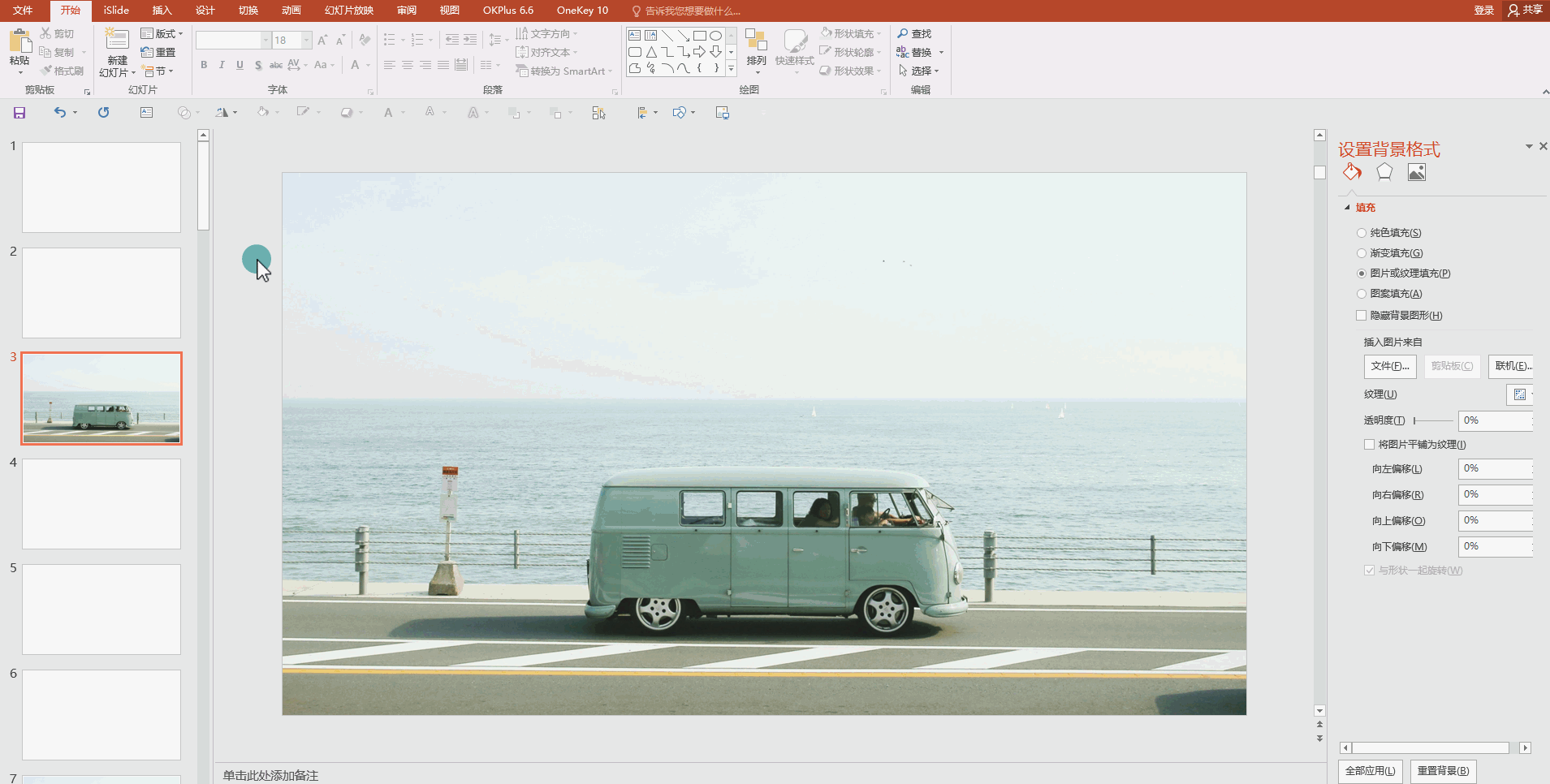
第二步:准备背景和文本复制
首先,通过点击工具栏的【插入】-【图片】选项,选择并插入所需的图片作为背景层。随后,为了便于对每个字进行单独设计处理,插入【文本框】,并为每个汉字创建一个独立的文本框。以“夏”字为例,在文本框中输入该字,调整其字体样式、大小以及颜色以符合你的设计要求。接下来,复制已调整好的“夏”字。具体操作为:选中“夏”字文本框,按住Ctrl+shift键,同时鼠标左击拖拽,将其平移至新位置,完成复制。为更高效地复制并等距排列的多个文字,使用F4键快速实现(详细操作见https://sc.chinaz.com/ppt/240731086054.htm),参考操作界面(如图1所示)。
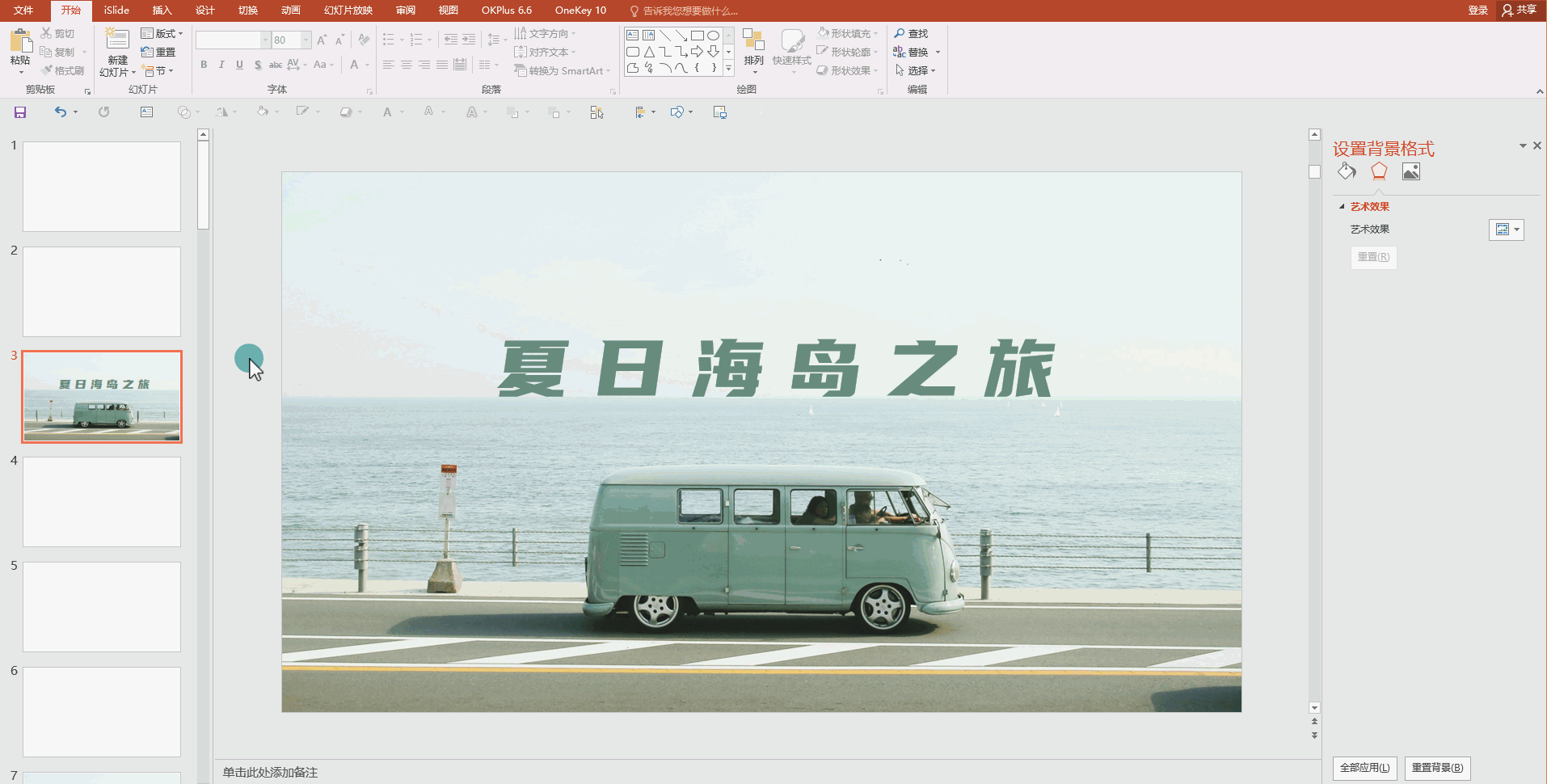
第三步:合并形状
然后,对“夏”字和矩形进行合并形状的操作。选中“夏”字及矩形,点击工具栏的【格式】选项,选择【合并形状】中的【剪除】选项。重复此操作于每个文字和对应的矩形,以达到预期的设计效果,参考操作界面(如图3所示)。
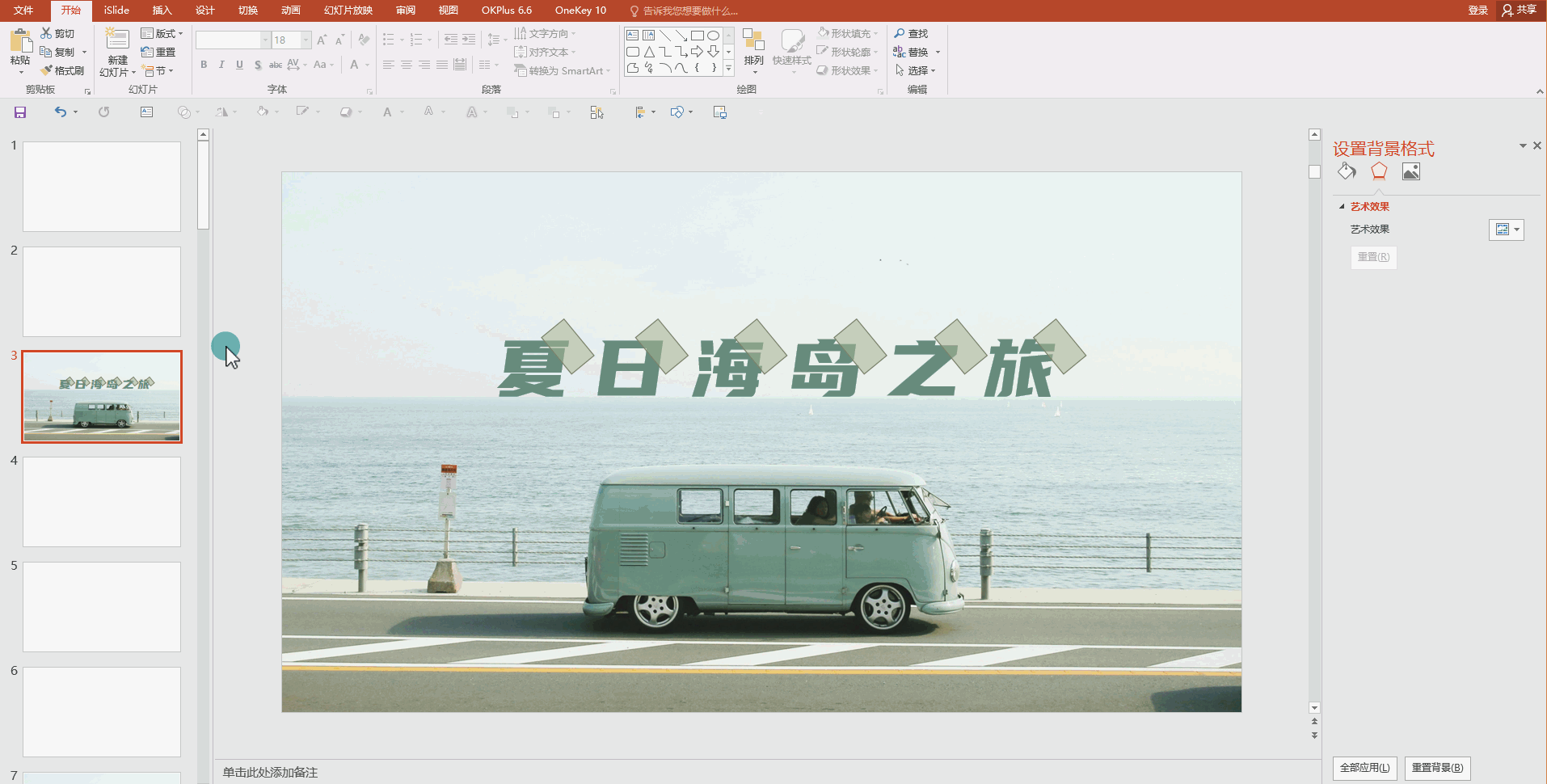
第四步:形状装饰
最后,插入“直线”元素。在工具栏中选择【插入】-【形状】-【直线】,将直线放置于文字的右上角。再次使用F4快捷键复制出5条横线,并移动到合适的位置,以增强整体设计的完整性和美度。此时,整个设计效果就完成了,参考操作界面(如图4所示)。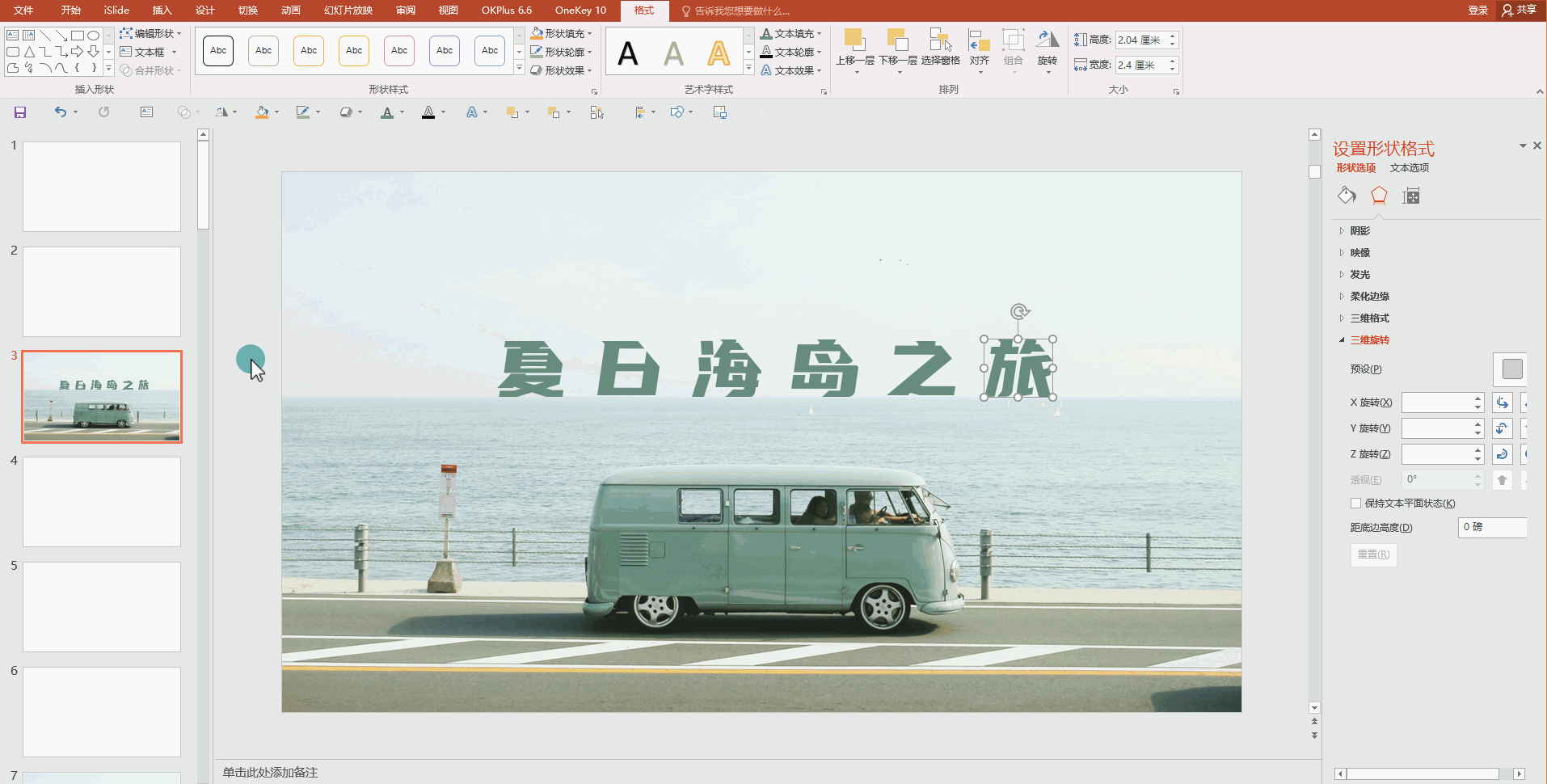

总结:本文案建议使用清新、简约的版式设计,配以适当的横线和图片点缀,使阅读体验轻松愉快。记得在关键点使用不同颜色或加粗来突出重点,引导读者的注意力。
PS:以上步骤仅供参考。您可以根据具体情况进行调整和修改,以达到最佳效果。
猜你在找
网友评论